使用 Visual Studio 创建 Azure 云服务(扩展支持)项目
说明
本文适用于 Azure Azure 云服务(扩展支持)。 云服务(经典版)自 2024 年 8 月 31 日起停用。 有关详细信息,请参阅 云服务(经典)部署模型将于 2024 年 8 月 31 日停用。 对于新开发,我们建议使用专为特定目的设计的较新服务类型,例如 Azure 应用服务、Azure Functions或 Azure 容器应用。 有关可用服务的最新列表,请参阅 Azure 产品目录 。
Visual Studio 提供了一个项目模板,可用于创建 Azure 云服务(扩展支持) 项目,该项目是一个简单的常规用途 Azure 服务。 创建项目后,Visual Studio 可以配置、调试云服务并将其部署到 Azure。
先决条件
- 安装了“Azure 开发”工作负载以及单个组件“.NET Framework 项目和项模板”的 Visual Studio(请参阅 [Visual Studio 下载] (https://visualstudio.microsoft.com/downloads/?cid=learn-onpage-download-cta))。 请参阅修改 Visual Studio。
- Azure 帐户。 如果没有 Azure 帐户,请激活你的 Visual Studio 订阅者 Azure 权益或注册免费试用版。
在 Visual Studio 中创建 Azure 云服务(扩展支持)项目的步骤
本部分介绍如何在 Visual Studio 中创建包含一个或多个 Web 角色的 Azure 云服务(扩展支持)项目。
在开始窗口中,选择 创建新项目。
在搜索框中,键入 Cloud,然后选择 Azure 云服务(扩展支持)。
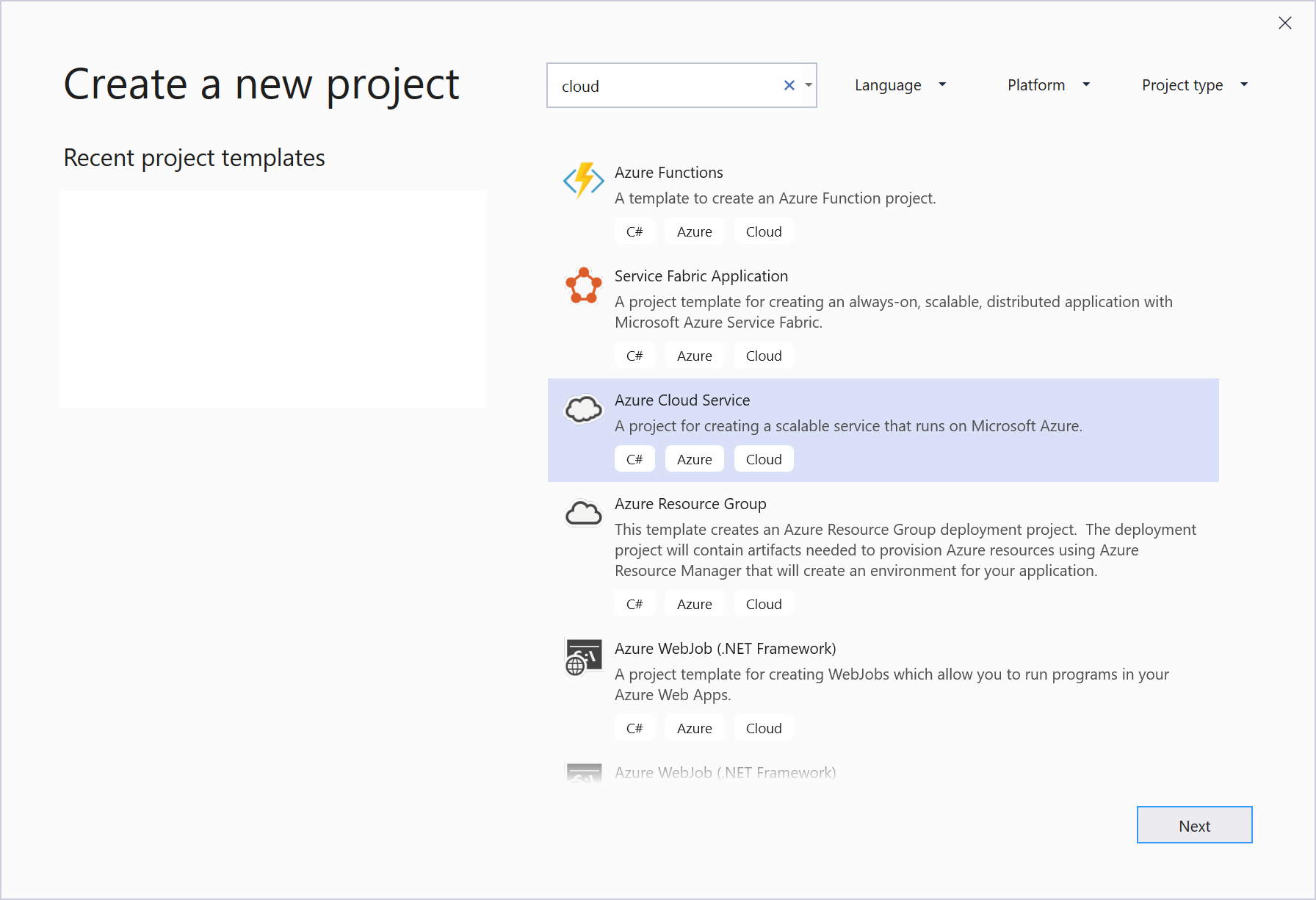
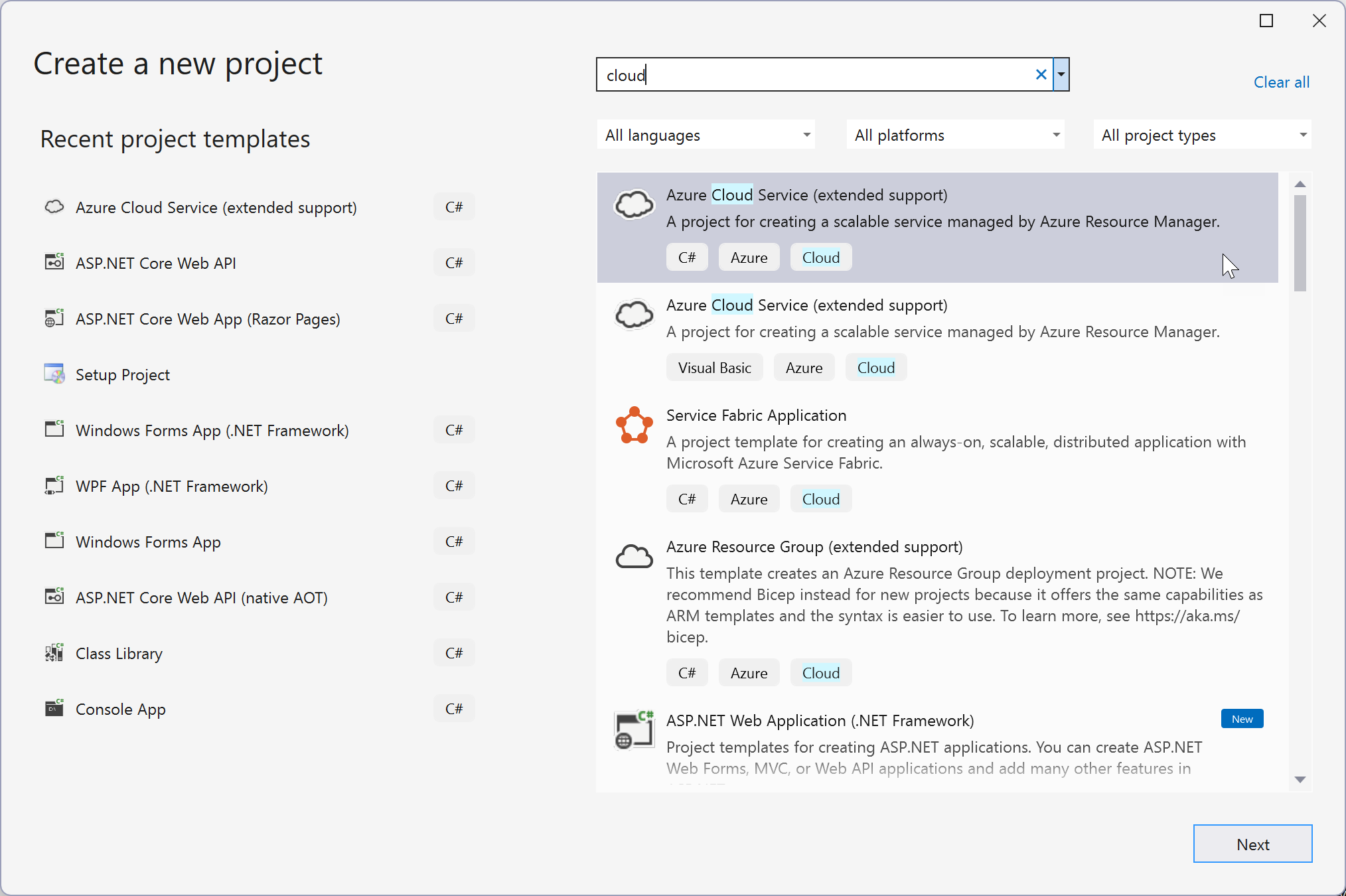
为项目命名并选择 创建。
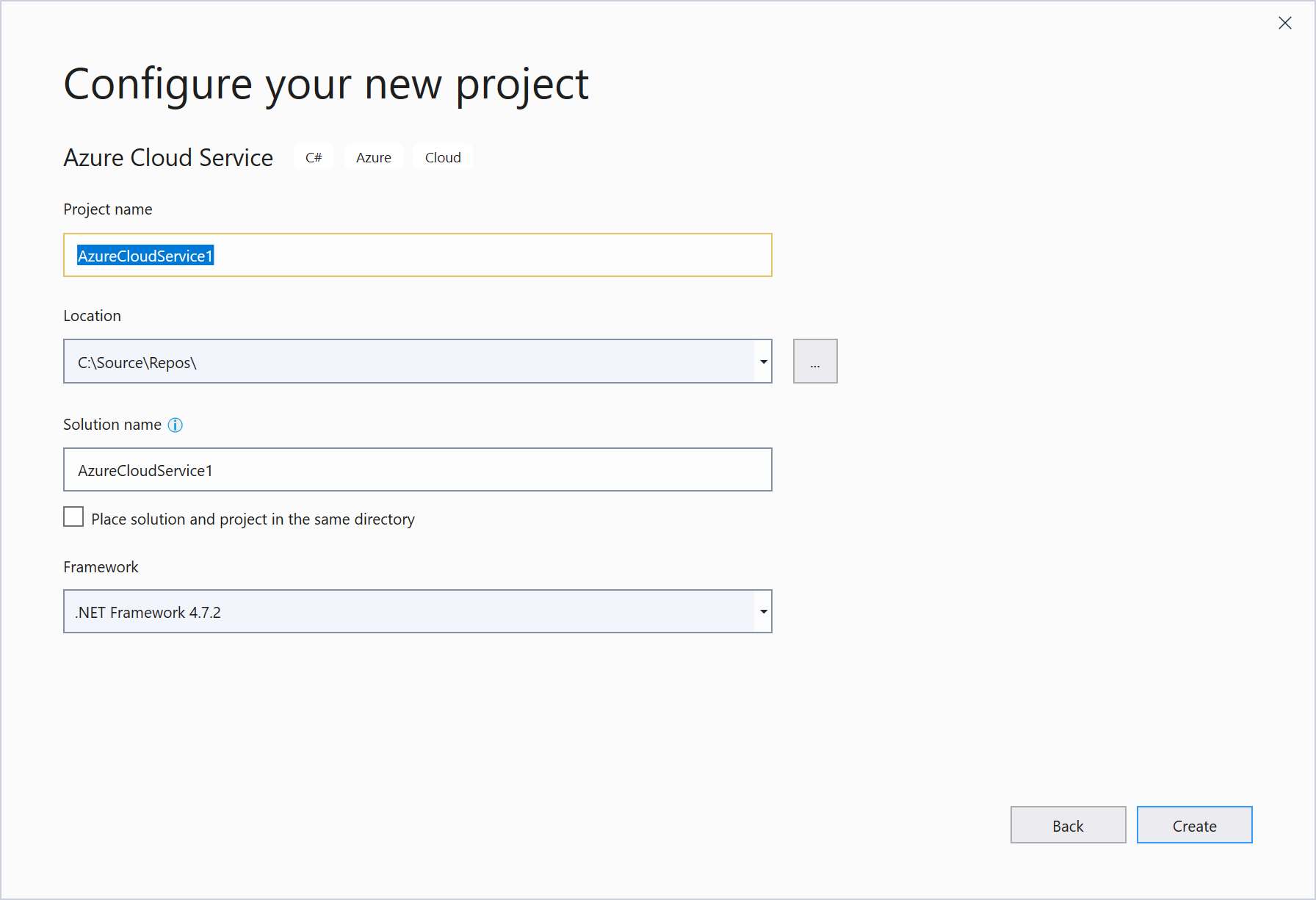
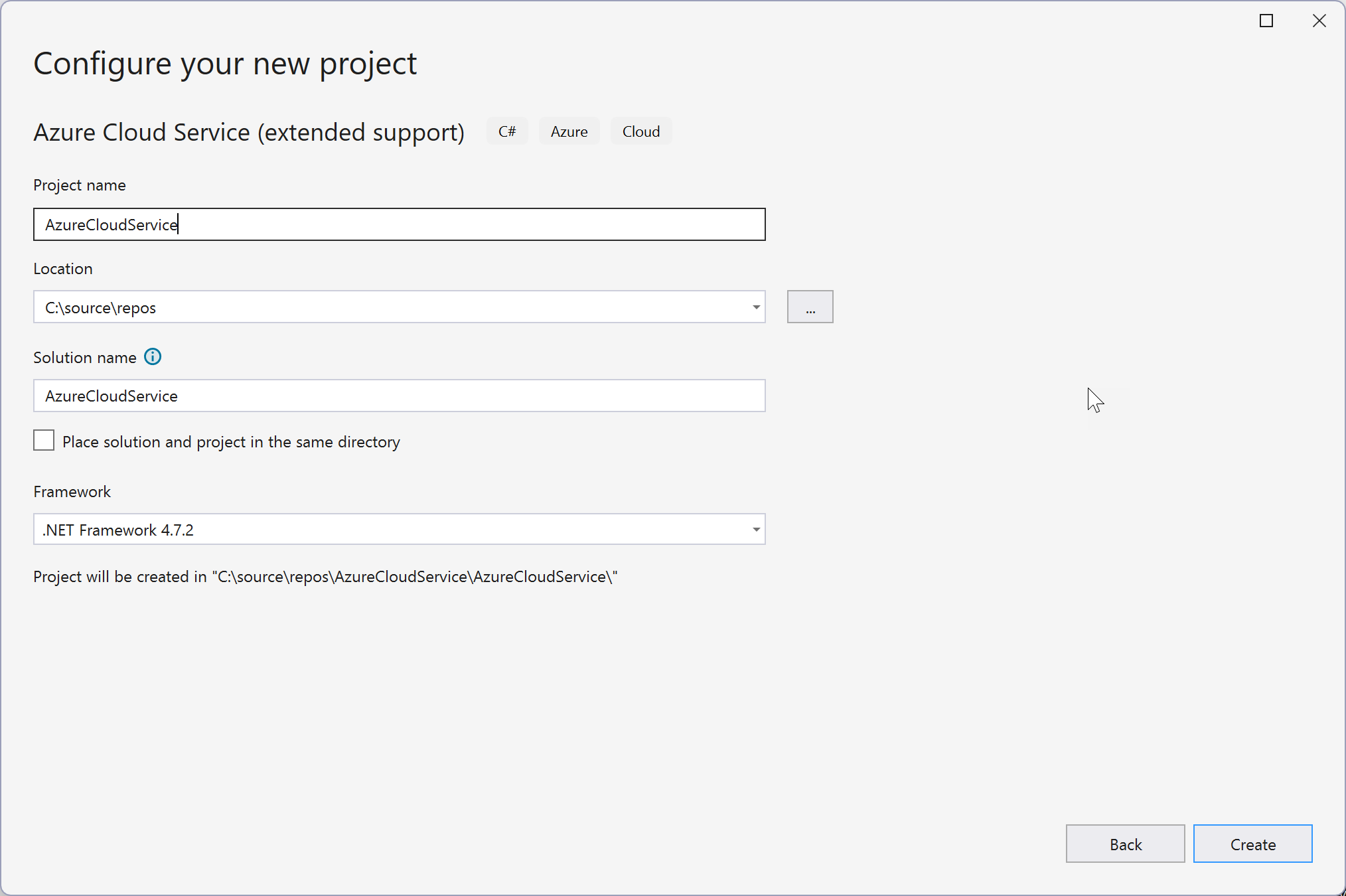
在 “新建Microsoft Azure 云服务”(扩展支持) 对话框中,选择要添加的角色,然后选择右箭头按钮将其添加到解决方案。
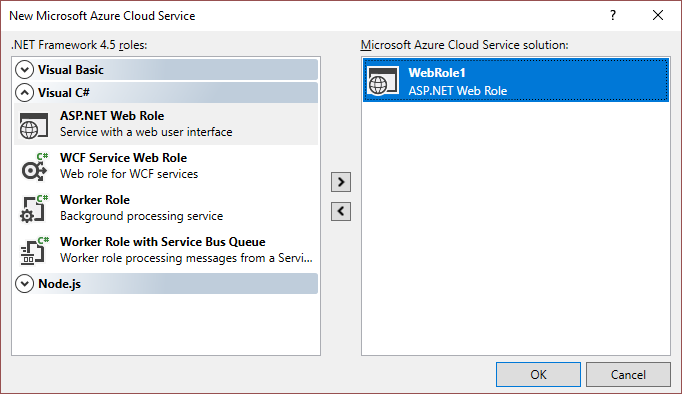
若要重命名已添加的角色,请将鼠标悬停在“新 Microsoft Azure 云服务(扩展支持)”对话框中的角色上,然后在上下文菜单中选择“重命名”。 添加解决方案后,还可以在解决方案(解决方案资源管理器)中重命名角色。
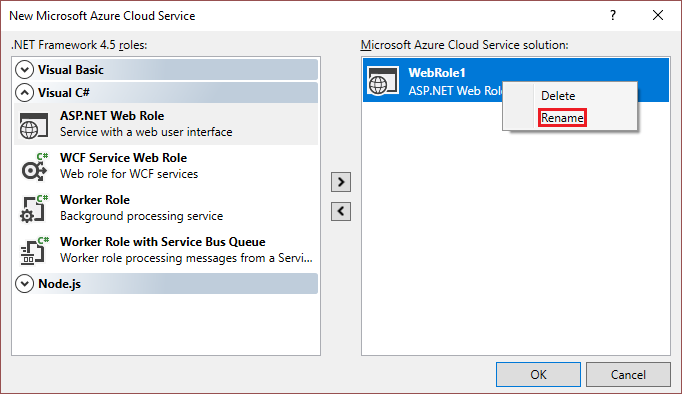
Visual Studio Azure 项目与解决方案中的角色项目存在多重关联。 该项目还包括 服务定义文件 和 服务配置文件:
- 服务定义文件 - 定义应用程序的运行时设置,包括所需的角色、终结点和虚拟机大小。
- 服务配置文件 - 配置运行角色的实例数以及为角色定义的设置的值。
有关这些文件的详细信息,请参阅 使用 Visual Studio为 Azure 云服务(扩展支持)配置角色。